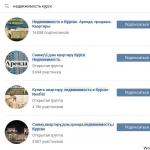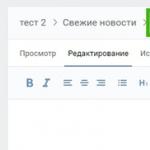Функция «Управление просмотром» Ростелеком — подробное описание. Как пользоваться услугой «Управление просмотром» Ростелеком Sdp iptv gpon управление просмотром
Цифровое телевидение, помимо качества «картинки», предлагает уйму сервисов по управлению услугами и статистике аккаунта. Поэтому, если сосед Вася перестал показываться на глаза и бегом перемещается по лестничной клетке, чтобы быстрей попасть домой - знайте, он подключил себе пакет «Взрослый» или подключился к серверу кардшаринга. Самый большой плюс кардшаринга (от слов card и sharing) даже не в том, что это действительно дешево, тем более приличные поставщики услуг всегда предлагают сделать тест кардшаринга перед тем, как платить, а в том, что одним декодером вы можете «охватить» сразу множество провайдеров (НТВ+, Триколор и т.д)
Для того, чтобы попасть в меню «Управление услугами» нужно нажать на пульте кнопку «МЕНЮ» и нажимать влево до тех пор, пока не упретесь в этот пункт:
На стартовом экране будет указан ваш баланс и все подключенные пакеты и услуги. Если вы нажмете вправо на пульте, то узнаете свою ежемесячную абонентскую плату:
Если при выборе канала у вас появляется информационное сообщение «Требуется расширение подписки» или «Отсутствует подписка на канал» , то значит вы не оплатили соответствующую подписку, а на иконке канала будет виден запрещающий знак. Если вы уже оплачивали подписку на канал, а сообщение не уходит, то понадобиться перезагрузить приставку по питанию:
Не забывайте, что для своевременного обновления сервисов (при смене тарифа, например) STB контролирует ключевые для этого параметры раз в 30 минут, поэтому при подключении/отключении сервисов, пакетов и т.д. проверять работоспособность рекомендуется через полчаса.
Чтобы подключить HD каналы или любой другой пакет, надо зайти в меню «Доп.пакеты» и выбрать нужный вам и нажать кнопку «Согласен». Для абонентов, работающих по ADSL-технологии недоступны HD и 3D-фильмы в силу недостаточной пропускной способности канала
Небольшой совет - если вы хотите смотреть все каналы без ограничений, то не нужно по отдельности подключать пакеты «Кино», «Музыкальный», «Спортивный» и так далее. Сразу подключайте пакет «Максимальный» и у вас будут доступны все основные пакеты + пакет «Взрослый».
Чтобы отключить пакет достаточно найти его в меню «Управление услугами» и нажать кнопку «Отключить» снизу слева. Дождитесь информационного сообщения «Заявка принята» и можно покидать этот раздел:
Чтобы подключить услугу «Управление просмотром» нужно зайти в самый нижний пункт «Доп. Услуги.» Стоит 50 рублей в месяц и позволяет не только ставить телеэфир на паузу, но и смотреть передачи, который шли в течение двух суток назад. «Управление просмотром» работает не на всех каналах (!) , а только на тех, где есть техническая возможность для этого.
Чтобы посмотреть передачу в записи , на котором она шла ранее, нужно зайти на интересующий нас канал и нажать кнопку «вверх» на пульте. В верхней части экрана откроется небольшое меню, где надо выбрать пункт «Телепрограмма»:
Нет возможности смотреть любимое шоу в прямом эфире?
Онлайм нашел решение - теперь с услугой «Управление просмотром» только вы решаете, когда и что смотреть!
Сервис «Управление просмотром» дает вам возможность:
- Перематывать и ставь на паузу любимые передачи
- Записывать фильмы
- Использовать архив программ, прошедших в эфире в течение предыдущих 3 суток
Теперь вы не упустите интересные моменты, а любимые шоу и сериалы всегда дождутся вас!
Подключить сервис «Управление просмотром» вы можете в вашей ТВ-приставке.
И еще один сюрприз от Онлайма: при подключении Интерактивного ТВ вы получаете два месяца использования сервиса «Управление просмотром» в подарок!
Условия акции
Период проведения Акции
15.04.2016 по 29.02.2020
Условия акции
- Участнику Акции предоставляется промо-период (60 календарных дней) на услугу «Управление просмотром». Стоимость услуги включена в стоимость основной услуги.
- После завершения промо-периода услуга «Управление просмотром» автоматически переключается на действующий тариф.
- В случае отключения услуги «Управление просмотром» до окончания промо-периода, промо-период прерывается. Повторное подключение на условиях Акции не допускается.
Участники акции
- Новые и действующие абоненты, которые ранее не пользовались услугой «Управление просмотром».
- В Акции не
принимают участия абоненты:
- Если по Адресу абонента есть расторгнутый Договор в период проведения Акции ;
- Если на момент начала проведения Акции (25.02) у абонента уже была подключена дополнительная услуга «Управление просмотром»
- Если абонент уже принимал участие в Акции «Попробуй Управление просмотром».
Дополнительная информация
В период действия промо-периода по Акции Абонент может использовать Добровольную блокировку без ограничений. Срок действия промо-периода не продлевается. В случае финансовой блокировки ЛС Абонента в течение действия промо-периода по Акции, срок действия промо-периода не продлевается.
В Интерактивном ТВ Ростелеком есть много интересных «фишек» доступных во время просмотра телеканалов, например: «Установка напоминания», «Добавление канала в избранное», «Просмотр предыдущих эфиров», «Пауза», «Перемотка», «Запись», «Телепрограмма», «Установка напоминания».
Рассмотрим их.
Управление просмотром
Некоторые возможности ТВ, такие как «Пауза» , «Запись» и «Перемотка назад» , а также возможность просмотра уже показанного ранее контента из архива — это не стандартная функция, а отдельно заказываемая услуга. Стоит не дорого, зато доставляет массу удовольствия.
Чтобы подключить данную услугу, нажмите кнопку «Меню» и перейдите в раздел «Управление услугами» .

На момент написания статьи, стоимость подключения услуги «Управление просмотром» составляло 50 рублей в месяц, если все устраивает нажимаем «ОК» .

Ну и чтобы завершить подключение выбираем «Согласен» .

Раздел «ТВ»
Чтобы начать просмотр телеканалов нажмите в главном меню на раздел «ТВ» .

Список каналов и тематические группы
Перед вами предстанет список каналов, транслируемая в данный момент телепередача на канале и следующая за ней. Для удобства пользователей все передачи поделены на тематические группы, чтобы перейти к ним нажмите на пульте кнопку «Влево» .

Слева должно появиться вертикальное меню с тематическими группами: «Детям» , «Спорт» , «Сериалы» , «Новости» и так далее.
Чтобы перейти к нужной группе, переведите на нее курсор с помощью кнопок «Вверх» или «Вниз» и нажмите «ОК» .

Теперь в выбранной группе найдите понравившееся телешоу и нажмите «ОК» для просмотра.

Список телепередач и просмотр уже показанного контента
После выбора канала вы увидите его программу телепередач. Серым цветом написаны уже закончившиеся передачи, цветным идущая в данный момент передача/фильм/сериал, белым еще не начавшиеся.

Если у вас подключена услуга «Управление просмотром» , вы можете посмотреть из архива уже прошедшие передачи. Для этого выберите нужную передачу из списка и после входа в карточку нажмите «Смотреть» . Запись передач в архиве храниться трое суток.

Напоминание
Теперь можно не бояться пропустить какую-либо передачу или фильм, засмотревшись на что-нибудь другое, ведь есть функция «Напоминание». Выберите необходимую передачу и в открывшейся карточке нажмите на «Напомнить» .

Теперь, когда начнется программа на которой установлено напоминание, вы прямо на экране получите соответствующее уведомление.

Запись
Как и «Напоминание» , функция «Запись» доступна в карточке той или иной трансляции. Таким образом вы можете поставить на запись любую программу или фильм, трансляция которых еще не началась, а потом воспроизвести.

Всем абонентам при подключении услуги «Управление просмотром» предоставляется 7 Гб памяти в «облаке». Какое количество программ можно записать на такой объем памяти? По разному, все зависит от качества и продолжительности каждой записи.
Чтобы посмотреть записанное видео перейдите в основном меню на раздел «Мое» , там будет соответствующий пункт «Записи» .

Запись храниться в «облаке» 30 дней, затем удаляется.
Быстрый доступ к списку каналов, как добавить канал в «Любимые»
Если во время просмотра нажав на «ОК» , вы увидите список каналов.

Нумерация слегка необычная, но это объясняется тем, что каналы поделены по жанрам. То есть:
- 0-99 — федеральные и региональные каналы;
- 100-199 — кино;
- 200-299 — образовательные;
- 300-399 — детские;
- 400-499 — развлекательные;
- 500-599 — музыкальные;
- 600-699 — спортивные;
- 700-799 — этнические;
- 800-899 — взрослые;
- 900-999 — каналы в HD-качестве.
Из данного списка вы можете добавить любой канал в «Любимые» , для этого переведите курсор на нужный канал и нажмите «Вправо» , потом «ОК» . Найти любимые каналы можете в разделе «Мое» .

У Ростелеком управление просмотром – популярная услуга. Она позволяет существенно расширить функциональность телевидения и получить дополнительные возможности. Стоит внимательно изучить все особенности и преимущества данной опции.
Ростелеком – одна из крупных компаний на рынке. Она давно предлагает IPTV и цифровое ТВ для абонентов. Почему фирма востребована сейчас?
- У компании ТВ высокого качества.
- Обеспечивается стабильная работа.
- Гарантирован отличный прием сигнала.
- Компания представлена в огромном количестве городов.
- Предоставляется большое число каналов.
- Присутствуют различные пакеты, можно сформировать набор программ для просмотра.
- Не завышаются цены.
- Предоставляются дополнительные опции.
Присутствует возможность управлять просмотром. Что включено в данную функцию?
- Перемотка.
- Пауза.
- Запись.
- Просмотр с начала.
- Выгрузка из архива, в котором передачи хранятся трое суток.
Еще возникает вопрос управление просмотром Ростелеком что это? Тогда стоит отдельно изучить дополнительные функции по данной опции.
Функции
Начнем с перемотки. Не хотите смотреть неинтересные моменты передач? Теперь можно перемотать их вперед. Подобная функция существенно экономит время.
Пауза. Нужно сходить в магазин, прогуляться с собакой или приготовить ужин? Чтобы не пропустить передачу, можно поставить трансляцию на паузу. После удается запустить воспроизведение, начать просмотр с того же места.
Архив. В нем хранятся записи за последние три дня. Чтобы не заполнять сервера, компания удаляет файлы по истечении 72 часов. Клиент сможет найти любую интересующую передачу и просмотреть ее.
С начала. Не успели к началу передачи? Достаточно воспользоваться подобной функцией, система самостоятельно переведет воспроизведение на первую секунду трансляции.
Запись. Опция доступна для устройств Стандарт и Премиум. Обычные приставки используют облачное хранилище на 7 ГБ для файлов. Его можно расширить за дополнительную плату.
В моделях Премиум есть встроенный жесткий диск. Запись происходит на накопитель, его объем значительно больше. При заполнении памяти осуществляется удаление старых файлов, но при необходимости стирание отдельных программ удается отключить.
Как пользоваться
Подключена опция управление просмотром Ростелеком, как пользоваться? Абоненту потребуется пульт от приставки, он применяется для взаимодействия с оснащением. Предлагаем инструкцию для владельцев.
Изначально нажмите на клавишу «Вниз». Должна появиться специальная панель для управления.

Обычно у пользователей не возникает проблем при ее применении. Панель схожа по интерфейсу с различными видеоплеерами. Есть кнопки для паузы, перемотки и остановки воспроизведения.

Нужно закрыть панель? Достаточно нажать на клавишу «Вверх». Она сразу пропадет с экрана и можно продолжить просмотр передачи.
Как воспользоваться опцией воспроизведения с начала? Нужно:
- Нажать на кнопку меню.
- Выбрать пункт ТВ.
- Определитесь с интересующим каналом.
- Нажмите на клавишу «Вправо».
- Появится расписание передач.
- Выберете из списка подходящую.
- Нажмите на клавишу «Ок».
- Для просмотра с начала выберете соответствующий пункт.
Как выполнить запись?

Для записи необходимо:
- Зайти в меню.
- Выбрать канал.
- Открыть расписание программ.
- Выбрать одну из них.
- Нажать на пункт записи.
- Она будет автоматически скопирована для абонента.
Стоимость услуги
Когда клиенты принимают решение о подключении опции управление просмотром Ростелеком, стоимость услуги особенно интересует абонентов. Сколько придется заплатить оператору?

Стандартная цена – 50 рублей. Дополнительное место в хранилище можно приобрести при желании, его стоимость зависит от объема. Недостаточно 7 ГБ? «Облако» удается расширить за отдельную плату.
Параметры могут корректироваться компанией и изменяться в регионах. Актуальные данные удается уточнить у специалистов контактного центра или на сайте РТ.
Как подключить
Подключить опцию можно в меню приставки. Потребуется:
- Зайти в меню.
- Выбрать пункт для управления услугами.
- Перейти в раздел с дополнительными.
- Найти в перечне Управление просмотром.
- Открыть карточку.
- Абоненту предложат выполнить подключение.
- Подтвердите операцию.
Теперь дополнительные функции активированы. Можете проверить их работу, воспользовавшись одним из способов управления.

Не работает услуга
У некоторых абонентов возникают проблемы при применении опции. Если не работает управление просмотром Ростелеком, то пользователь с большой вероятностью не сможет выявить причину самостоятельно. Можно лишь выполнить перечень простых действий для устранения сбоя.
Вероятные причины:
- Не работает пульт.
- Сбой ПО приставки.
- Поломка оборудования.
- Технические проблемы у оператора.
Первым делом проверьте, работает ли сам пульт. Если кнопки не реагируют, то поменяйте батарейки. В большинстве случаев на этом этапе удается устранить проблему и продолжить пользоваться ТВ.
Пульт все равно не работает? Придется вызывать мастеров. Сломался или контроллер, или принимающее устройство в приставке. Без помощи профессионалов тут не обойтись.
Нельзя исключать сбой ПО или поломку приставки. Что может сделать владелец:
- Попробуйте отключить и включить устройство.
- Выполните полный сброс в меню до заводских параметров.
- Ситуация сохраняется? Вызывайте специалистов.
Не стоит пытаться самостоятельно прошить оборудование. Сбои во время установки ПО способны превратить приставку в «кирпич». Восстановлением уже будут заниматься профессионалы за отдельную плату. Поэтому любая самостоятельная прошивка осуществляется на ваш страх и риск!
Нередко отказ опции связан с техническими неполадками у оператора. Что делать?
- Позвоните в контактный центр.
- Если специалисты знают о ситуации, то смогут назвать примерные сроки восстановления работы сервиса.
- Обслуживание занимает от 10 минут до суток, в зависимости от масштабности произошедшего сбоя.
Как отключить услугу
Простой способ деактивации – через приставку. Необходимо:
- Открыть меню.
- Проследовать в дополнительные услуги. Схема уже была описана выше.
- Выбрать из списка одну из опций.
- Открыть ее карточку.
- Нажать на пункт отключения.
- Подтвердить свое решение.

Как отключить управление просмотром у Ростелеком в личном кабинете? Нужно:
- Посетить портал РТ.
- Выбрать пункт личного кабинета.
- Выполнить вход.
- Выбрать интерактивное ТВ.
- Перейти в раздел с услугами.
- Найти в перечне интересующую.
- Отключить.
Основной недостаток данного способа – не всегда Управление просмотром отображается в личном кабинете. Как быть, если его нет в списке? Включите телевизор и осуществите деактивацию в меню по описанному выше алгоритму.
Альтернативный способ – позвонить в службу поддержки. Потребуется:
- Набрать номер 8 800 100 08 00 .
- Выбрать переключение на сотрудника.
- Дождаться ответа.
- Сообщить о желании выполнить отключение.
- Специалист примет заявку на деактивацию.
Минус способа – процедура занимает много времени. Продолжительность ожидания ответа зависит от текущей нагрузки на контактный центр.
Многие клиенты компании Ростелеком уже оценили преимущества услуги «Управление просмотром». Удобный набор функций позволяет просматривать любимые телепрограммы в комфортном режиме, записывать понравившиеся фильмы и сохранять их в архиве, чтобы в любое время иметь возможность насладиться просмотром, ставить эфир на паузу и так далее. Подключив пакет, вы сами выбираете удобное время для просмотра ТВ.
Благодаря широкому спектру опций, включенных в комплект «Управление просмотром», абоненты Ростелеком обладают возможностью самостоятельного планирования собственной программы телепередач в наиболее предпочтительное время.
Пакет опций представлен:
- Функцией паузы, позволяющей остановить момент на просматриваемом
канале, чтобы пролистать эфиры других телеканалов. Продолжение трансляции осуществляется снятием с паузы. - Функцией просмотра сначала, предусматривающей возможность
посмотреть любую передачу, показанную менее 72 часов назад, либо начавшийся эфир, выбрав соответствующую опцию с помощью пульта. - Функцией записи, обеспечивающей запись выбранной, еще не
начавшейся телепередачи. Предусмотрена возможность записи одного или нескольких выпусков. Каждый абонент Ростелеком вправе рассчитывать на 7 Гб памяти для хранения записей. Кроме того, существует возможность дополнительно приобрести желаемое количество Гб. - Функцией архива передач, с помощью которой абонентам доступен эфир
любой телепередачи, транслировавшейся не более 72 часов назад. Хранение записей в архиве происходит в течение 30 дней. Рекомендуется регулярно удалять ненужные материалы для освобождения объема архивной памяти.
Пакет опций «Управление просмотром» открывает пользователям еще больше возможностей интерактивного телевидения.
Условия и стоимость предоставления услуги
Стоимость ежемесячного абонентского обслуживания при подключении комплекта управления просмотром составляет 50 руб. Установленная цена для юридических лиц – 100 руб. в месяц.
Дополнительно предоставляется возможность приобрести любое количество Гб памяти. Операция доступна в меню «Управление услугами», посредством выбора пункта «Файловые квоты».
Абоненты Ростелеком могут уточнить, сколько стоит подключение дополнительных Гб памяти для хранения большого объема архивных записей, в меню комплекта.
Как подключить пакет
Задумываетесь о том, как подключить услугу «Управление просмотром»?
Абоненты Ростелеком могут подключить комплект опций самостоятельно или воспользовавшись рекомендациями специалистов службы поддержки провайдера.
Для самостоятельного подключения необходимо:
- в меню ТВ-приставки выбрать пункт «Управление услугами»;
- в появившемся окне выбрать «Дополнительные услуги»;
- из списка услуг определить «Управление просмотром»;
- подтвердить операцию двойным нажатием кнопки «Ок».
Состояние активации можно проверить в разделе «Управление услугами» — «Подключенные». Там же доступна возможность управлять просмотром.
Настройка опций
Использовать возможности современного пакета функций могут абоненты Ростелеком, подключившие кабельное телевидение iptv.
Пользоваться опциями можно при помощи пульта (кнопки перемотки, паузы, воспроизведения) или посредством плейлиста, выводящегося на экран нажатием во время трансляции клавиши «Вниз».
Экранный сервис представлен функциями: паузы, перемотки, просмотра сначала, записи, архива передач. Перематывайте трансляции, выбирая нужный канал. В случае, если перестала работать функция перемотки, воспользуйтесь управлением опциями с использованием пульта.
Кроме того, если не работает перемотка или любая другая опция в составе комплекта, всегда существует возможность обратиться за помощью в службу поддержки оператора.
Удобное деление каналов в зависимости от жанровой принадлежности обеспечивает быстрый поиск интересующего материала. Пользователи имеют возможность добавить выбранные каналы в категорию «Любимые» для быстрого доступа к ним в любое время.
Как отключить пакет
Отключение расширенного комплекта опций аналогично процессу подключения.
Для отключения опций в разделе «Управление услугами» выберите блок «Дополнительные услуги», затем «Управление просмотром». Выберите функцию «Отключить» и подтвердите действие.
Кроме того, быстрое отключение опций возможно посредством пункта меню «Подключенные», отражающее активный статус операций.
Если у вас возникли трудности с тем, как отключить услугу, обратитесь по номеру службы поддержки клиентов Ростелеком.
Удобный современный сервис управления собственной программой телепередач от Ростелеком – это новый взгляд на интерактивное телевидение. Планируйте кинопросмотры или эфиры любимых передач тогда, когда это удобно вам. Записывайте и сохраняйте интересный и качественный контент, обеспечив доступ к нему в любое время.